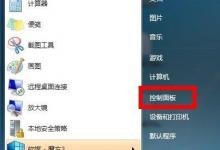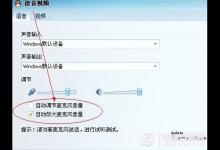thinkpad笔记本怎么启用鼠标单击锁定状态?
来源:好再见网 2019-07-12 13:26:18
thinkpad笔记本可以启用鼠标单击锁定,启用这个功能有什么好处,该怎么使用呢?下面我们就来看看详细的教程。

1、首先,我们打开我们的电脑,然后点击开始;

2、之后我们点开windows系统,然后点击控制面板;

3、之后点击类别边上的下拉箭头,然后选择大图标;

4、之后我们点击鼠标;

5、然后我们点击鼠标键,之后我们点击勾选上启动单击锁定;

6、最后,我们点击应用,然后我们点击确定,这样我们就启用了鼠标单击锁定了。

以上就是thinkpad笔记本启用鼠标单击锁定状态的教程,希望大家喜欢,请继续关注生活。
本文标签: